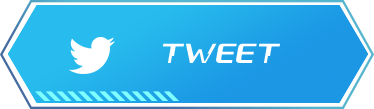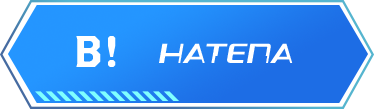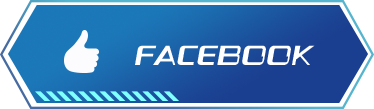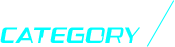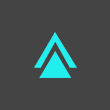Coincheck(コインチェック)アプリの機能と使い方をまとめて紹介
2021年上半期、コインチェックのスマホアプリのダウンロード数は、国内1位を記録しました。
累計アプリダウンロード数も大幅に増加し、2021年6月には415万ダウンロードを突破。
2021年1月から6月までのダウンロード数は、2020年の同時期に比べて約6.4倍増加しており、コインチェックの人気の高さが分かります。
今回はリニューアルしてさらに使いやすくなった、コインチェックアプリの機能や使い方、口コミなどを紹介していきます。
まずはコインチェックアプリで使える機能を見ていきましょう。
\アプリDL数国内No.1/
Coincheck(コインチェック)アプリの機能を紹介
コインチェックアプリには様々な機能があります。
アプリを活用すれば、外出先やパソコンが使えない状況でも仮想通貨の取引ができるので、どんな機能が使えるのか知っておくのは大切です。
仮想通貨や日本円を含めた総資産の確認機能
メインメニューの下部にある「総資産」をタップすると、保有している仮想通貨や日本円の残高が表示されます。
ビットコインやイーサリアムなど、通貨の種類ごとに数量の確認ができ、さらに最新の取引価格に基づく日本円換算金額も確認可能。
保有している通貨が何円相当なのかも一目で分かるので、とても便利な機能です。
また総資産の確認方法は「ポートフォリオ形式」と「推移形式」の2通りがあります。
ポートフォリオ機能は、各資産の構成比率が円グラフで表示されるため、視覚的に現在保有している資産の割合が分かるもの。
推移機能は1週間から最大1年間の総資産の推移を見れる機能です。
仮想通貨の価格変動が分かるチャートの確認機能
仮想通貨の取引するうえで、必要不可欠なのがチャートの情報。
相場を知らずに購入もできますが、利益を狙うのは難しいです。
コインチェック以外の販売所が提供するアプリでも、チャート機能のあるものがほとんどでしょう。
しかし見にくいチャートや、チャート画面と取引画面が別々の表示では、あまり意味はありません。
コインチェックアプリのチャートは表示が見やすく、価格動向を見ながら仮想通貨の取引ができます。
価格はリアルタイムで変動するので、チャートを見ながら取引ができるのは嬉しいポイントです。
コインチェックアプリでのチャートの表示方法は以下の2通りがあります。
- 線チャート
- ローソク足チャート
価格の推移を折れ線で表示した線チャートは、一目で価格推移の確認ができます。
ローソク足チャートは、上下から線が伸びている長方形を並べて価格推移を表したチャートです。
指定した時間間隔での値動きを表し、どれだけ値動きに幅があったのかを読み取れます。
どちらのチャートも時間間隔を選択できるので、チャートの種類や時間間隔など、好みに合わせてカスタマイズが可能です。
仮想通貨の取引を始めるための日本円の入金・出金機能
仮想通貨の取引を始めるために、口座へ日本円を入金する必要があります。
また仮想通貨を日本円に換金するには、出金の手続きをしなければなりません。
入金の方法は3通りあり、すべてアプリから入金の手続きが行えます。
また出金先の銀行口座をアプリに登録すれば、アプリで出金の申請ができます。
仮想通貨の購入・売却機能は取引の要
仮想通貨の購入や売却もアプリで行えます。
購入したい通貨を選択し、数量を入力すれば購入可能。数量を入力すると日本円の換算金額が表示されるので、入力ミスや計算ミスも気づきやすいです。
購入する際は口座に日本円の残高があるか、事前に確認しておきましょう。
売却時も購入時と同様、売却する通貨を選択して数量を入力すれば売却できます。
仮想通貨の送金機能と受け取り機能
仮想通貨は売買するほかに、送金や受け取りもできます。
もちろん送金も受け取りもコインチェックアプリで可能。
仮想通貨の受け取りにはビットコインアドレスが必要ですが、これもアプリで簡単に発行できます。
送金や受け取りの方法、アドレスの作成方法は後述の「Coincheck(コインチェック)アプリで送金や受け取りをする方法」で詳しく解説します。
Coincheck(コインチェック)アプリのセキュリティ機能
仮想通貨の取引をする際、セキュリティを重視する方は多いかと思います。
コインチェックアプリでは2段階認証を設定しないと、一部の機能が制限されて利用できません。
コインチェックで2段階認証を設定するには、「Google Authenticator」というアプリを別でインストールする必要があります。
Coincheck(コインチェック)アプリはウィジェット機能も利用できる
ウィジェット機能とはアプリのショートカット機能を指し、スマートフォンのホーム画面などからアプリの内容を見れます。
見たい情報を手軽に素早く表示させられるので、わざわざアプリを開く必要がありません。
コインチェックアプリのウィジェット機能は、コインチェックで取り扱っている通貨の価格の価格をウィジェットに表示できます。
「ビットコインの今の価格が知りたい」と思ったときに、すぐに確認できるのでとても便利な機能です。
ウィジェット機能を利用する方法は、後述の「Coincheck(コインチェック)アプリでウィジェットを設定する方法」で詳しく解説します。
急な価格変動にも対応できるプッシュ通知機能
プッシュ通知機能は、アプリを開いていないときでも通貨の価格変動を通知してくれます。
仮想通貨の価格は常に変動し、時には急な上昇や下落もあります。
しかし常にチャートを確認するのは難しいでしょう。
プッシュ通知機能を利用すれば「気づいたら価格が高騰していた」「価格が暴落して大損をした」といったことも防ぎやすくなります。
この機能を利用するには事前の設定が必要なので、アプリをインストールしたらすぐに設定することをおすすめします。
仮想通貨についてみんなで話せるチャット機能
コインチェックアプリにはチャットができる機能があり、ユーザー同士で情報交換ができます。
メインメニュー右上の吹き出しマークをタップし、参加したいチャットを選択すればチャットに参加可能。
全体のチャットやコインチェックが取扱っている通貨のチャットの他にも、取扱っていない通貨のチャットもあります。
チャットで発言をしなくても他のユーザー同士の会話を見れるので、情報収集や暇つぶしにも便利な機能です。
\便利な機能がもりだくさん/
Coincheck(コインチェック)アプリの使い方
コインチェックアプリには基本の機能の他にも、便利な機能や面白い機能もあるので、使ってみたいと思った方もいるでしょう。
実際アプリを使うときにスムーズに使えるよう、ここからはアプリの使い方について解説していきます。
まずはCoincheck(コインチェック)アプリをダウンロード
コインチェックアプリを利用するには最初にアプリのインストールが必要です。
お使いのスマートフォンがiPhoneならApp Storeから、AndroidならGoogle Playからインストールしましょう。
既にコインチェックのアカウントを持っている方はログインを、まだアカウントを持っていない方は会員登録を選択します。
Coincheck(コインチェック)アプリで会員登録をする方法
コインチェックでアカウントを作成するには、いくつかの情報を入力しなければなりません。
まずは「会員登録」を選択し、登録するメールアドレスを入力しましょう。
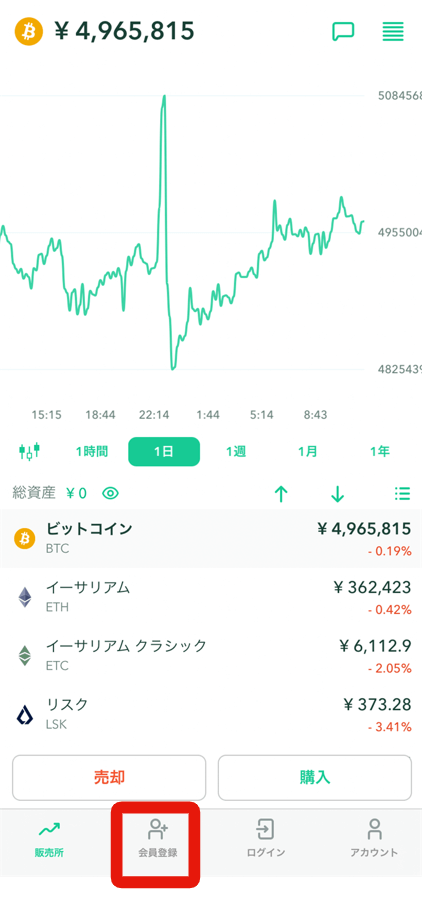
メインメニューの下部にある「会員登録」をタップすると、メールアドレスの入力画面へ進みます。
メールアドレスの入力ができたら「次へ」をタップしましょう。
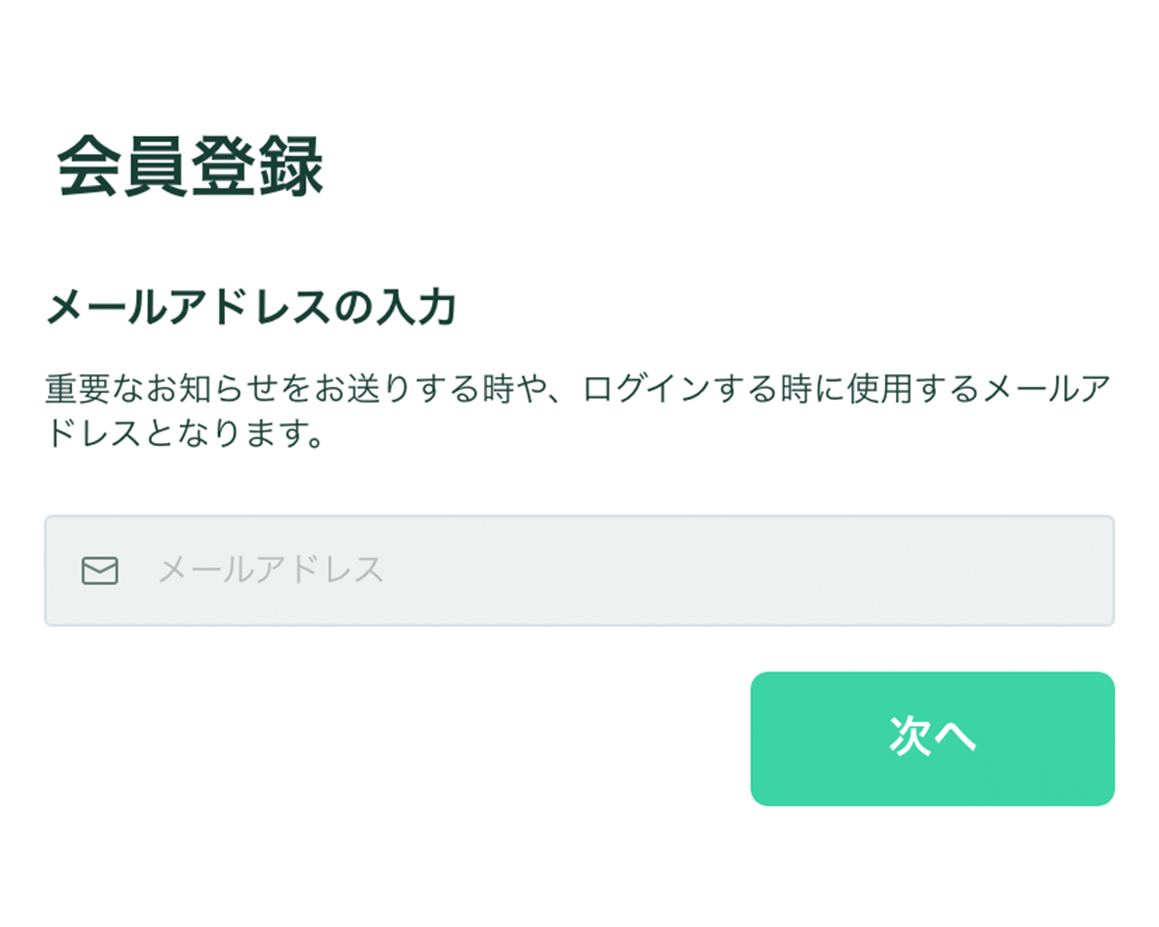
パスワードを入力する画面に遷移するので、パスワードを設定します。
パスワードで使用できるのは、半角アルファベット、数字、記号です。

パスワードの入力が完了し、「登録」をタップすると、先ほど入力したメールアドレスへメールが送信されます。
届いたメールに記載されたリンクを押し、入力したメールアドレスが正しいことが確認されると会員登録の完了です。
Coincheck(コインチェック)アプリで本人確認をする方法
会員登録が完了してアカウントを取得しても、基本情報の入力や本人確認をしないと口座の開設はできないので注意しましょう。
コインチェックアプリの本人確認もアプリで簡単にできます。
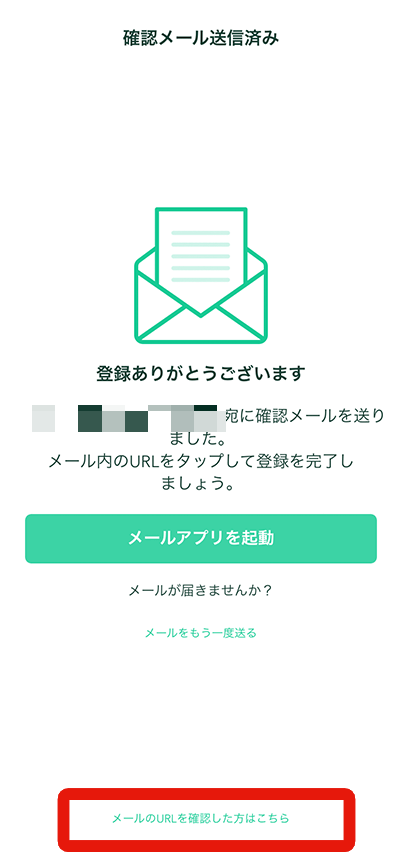
基本情報の入力へ進むには、確認メール送信後に表示される画面の最下部にある「メールのURLを確認した方はこちら」をタップしましょう。
このとき本人確認申請の条件が表示されるので、条件をクリアする方は「次へ」をタップしてください。
以下が本人確認申請の条件です。
- 居住国が日本
- 20歳以上74歳以下
上記の条件にいずれか1つでも当てはまらない場合、本人確認の申請はできません。
「次へ」をタップすると各種重要事項が記載された画面に変わるので、内容を確認した後「同意する」をタップしましょう。
本人確認の流れは次の通りです。
- 電話番号確認
- 基本情報入力と勤務情報入力
- 本人確認書類の提出
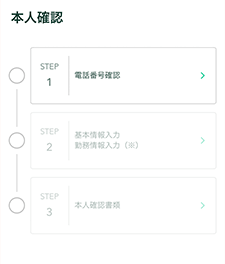
上の画像と同じ画面の表示になったら、「電話番号確認」をタップします。
電話番号を入力する画面へ移るので、電話番号を入力した後「次へ」をタップしましょう。
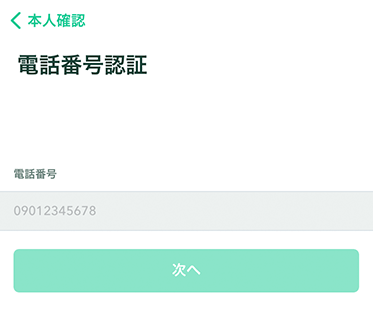
「次へ」をタップすると、電話番号認証のメッセージがSMSで送られてきます。
メッセージに記載された認証コードの入力ができたら、「認証」をタップ。
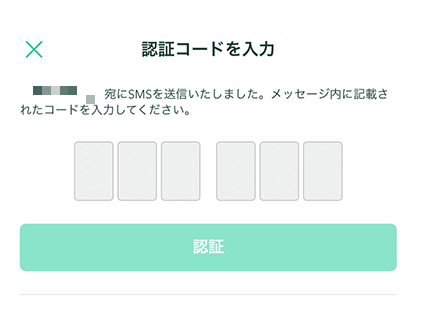
電話番号の認証が完了したら、次は基本情報の入力です。
基本情報で入力する情報は以下の通り。
- 氏名(フルネーム)
- カナ氏名
- 生年月日
- 性別
- 国籍
- 居住国
- 郵便番号
- 自宅住所(本人確認書類と同じ住所を都道府県から入力)
- ビル・マンション名等
- 職業
- 金融資産状況
- 資金の性格
- 主な利用目的
- 取引の経験
- 取引の動機
- 外国PEPsに該当するか
「資金の性格」は「余裕資金」なのか「生活資金」なのかを選択します。
仮想通貨や株などの投資で生活資金を使うのはあまりおすすめではありません。
なるべく余裕資金で取引をするようにしましょう。
また「外国PEPs」とは、外国政府等において重要な地位を占める方や、過去にその地位にあった方、またはその家族のことを指します。
すべての情報の入力が完了し、誤りのないことを確認したら「確認」をタップ。
入力内容の確認画面に移るので、再度誤りのないことが確認できたら「確認」をタップしましょう。
最後に本人確認書類の提出をします。
本人確認の流れが表示されている画面の「本人確認書類」をタップしてください。
本人確認で使用できる書類の一覧が表示されるので、いずれかを選択します。
本人確認で使用できる書類は以下の通りです。
- 運転免許証
- パスポート
- 運転経歴証明書
- 住民基本台帳カード
- 個人番号カード
このとき必ず先ほど入力した住所と同じ住所が記載されているか確認してください。
本人確認で使用する書類を選んだら、その書類の表面と裏面を撮影します。
次に本人確認書類と一緒に顔の撮影をします。
画面に指示事項が表示されるので指示に従って撮影を進めてください。
顔と一緒に本人確認書類の厚みを動画で撮影する手順もあるので、写真や動画撮影ができる環境が望ましいです。
すべての写真と動画の撮影が完了し、「完了」「上記内容で提出」をタップしたら、本人確認は終了です。
コインチェック側が認証するまで待ちましょう。
早ければその日のうちに本人確認が承認され、取引を始めることができます。
Coincheck(コインチェック)アプリで入出金する方法
アカウントの作成ができたら早速コインチェックへ日本円の入金をしましょう。
コインチェックのアプリで口座に入金する方法は次の3通りあります。
- 銀行から入金
- コンビニ入金
- クイック入金
アプリで入金するには、まずメインメニューの下部にある「入出金」をタップします。
入金方法の選択画面に移るので、いずれかを選択してください。
「銀行口座から入金」を選ぶと、振込先の情報と振込名義人の情報が表示されます。
振込先の銀行にはGMOあおぞらネット銀行と住信SBIネット銀行があるので、利用する方を選びましょう。
どちらかの銀行を選び、表示された口座宛に振込をすればコインチェックへの入金は完了です。
他の入金方法と比べると入金の反映に時間がかかりますが、手数料が最も安いです。
またコインチェックへ入金できるコンビニは以下の4つです。
- ファミリーマート
- ローソン
- ミニストップ
- セイコーマート
入金手続きをするコンビニを選択して入金額を入力後、「お支払情報を発行」をタップします。
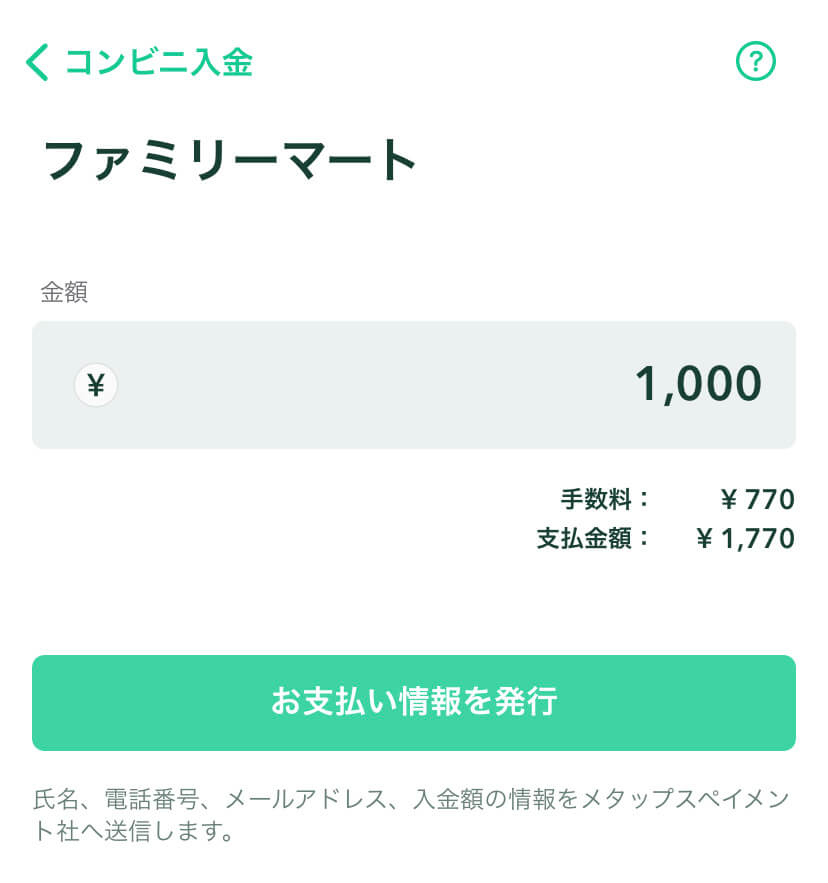
確認画面が表示されるので、問題なければ「バーコードを表示」をタップ。
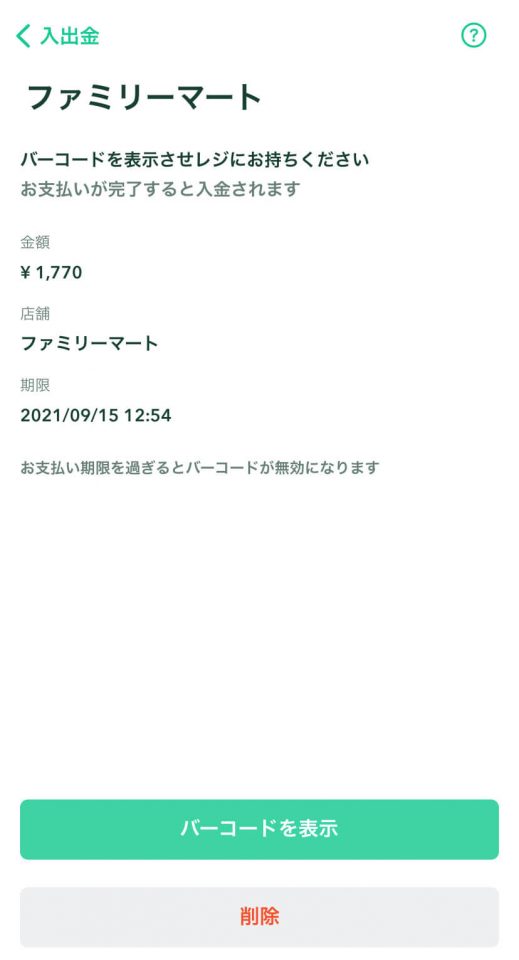
表示されたバーコードをコンビニのレジで見せ、支払いを済ませればコインチェックへの入金は完了。
銀行振込と比べると入金の反映時間は短いですが、手数料は高くなります。
クイック入金を選択した場合もコンビニ入金と同様、入金額を入力し、「お支払情報を発行」をタップしましょう。
確認画面の下にある「番号・入金方法の確認」をタップすると、支払い金額や支払い期限などが表示されます。
この画面に表示されている情報は支払いの際に必要な情報なので、必ず控えておきましょう。
支払いの期限は申請から3時間です。
期限内にネットバンキングもしくはATMから入金すると、コインチェックへの入金が完了します。
クイック入金は24時間365日決済が可能で、銀行振込よりも入金の反映時間が短いですが、手数料が高くなります。
【出金方法】
コインチェックアプリから出金するには出金先の口座の登録が必要です。
入出金のメニューから「銀行口座に出金」を選び、出金口座の「選択」をタップします。
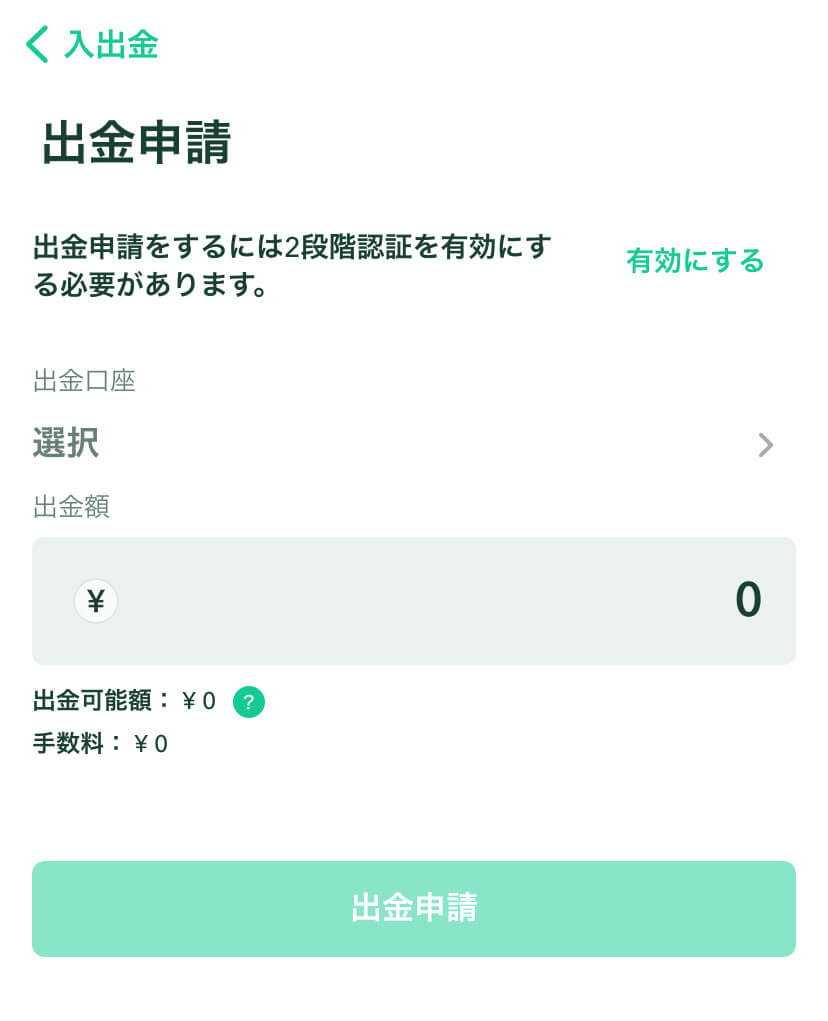
「出金口座を登録」をタップします。
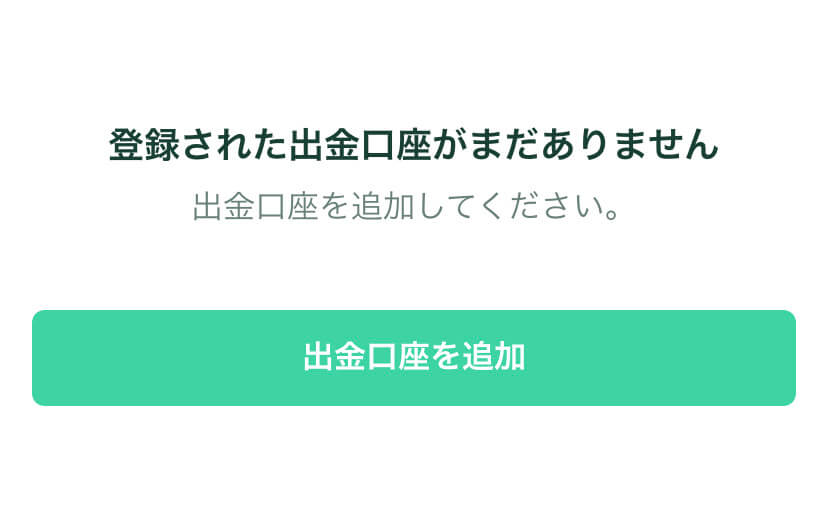
出金先の銀行名や口座番号、口座名義を入力する画面に移るので、必要事項を入力し、「確認画面に進む」を押し、さらに確認画面の「出金口座を登録」をタップすると、登録した電話番号宛に認証メールが送信されます。
認証メール内に記載された認証番号を入力し、認証が完了すると、出金先の口座の登録が完了です。
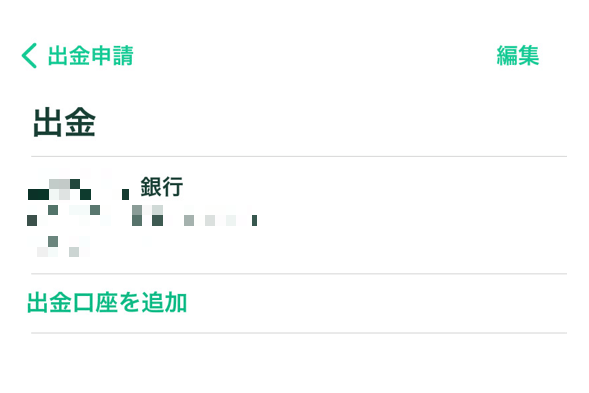
さらに出金先の口座を登録する場合は「出金口座を追加」をタップし、先ほどと同じ手順で口座の登録をしましょう。
出金申請には2段階認証を設定する必要があるので、2段階認証が済んでいない方は先に設定をしておいてください。
出金したい金額を入力し「出金申請」をタップすると確認画面が表示されるので、ここでも「出金申請する」を押します。
なお出金額を入力する枠の下に、出金可能額が日本円で表示されているので、その範囲内で出金申請をしましょう。
2段階認証のアプリに表示される6桁の認証コードを入力し、認証されれば出金の申請は完了です。
出金申請から口座に振り込まれるまで約1~2営業日前後かかります。
Coincheck(コインチェック)アプリで仮想通貨を売買する方法
コインチェックで仮想通貨を売買するには、まずはメインメニューの下部にある「販売所」を選択します。
【仮想通貨の買い方】
チャートを見ながら取引をしたい方は販売所の画面右上の、2本線の上に波線があるアイコンをタップして画面を切り替えましょう。
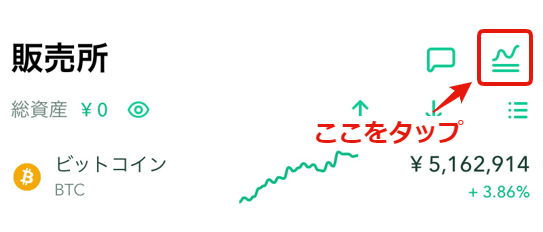
購入したい仮想通貨を選択すると、その通貨の画面に移ります。
「購入」をタップし、購入分の金額を入力しましょう。
金額を入力する枠の下に、入力した日本円に相当分の仮想通貨の数量が表示されます。
また残高の表示もあるので、入力の際に参考にしてください。
日本円の入力が完了したら「日本円でビットコインを購入」をタップします。
ボタンの文言は選択した仮想通貨によって変わります。
確認の表示が出るので、「購入」をタップすれば購入は完了です。
購入した仮想通貨の反映は、画面下部の「総資産」をタップすれば確認できます。
【仮想通貨の売り方】
仮想通貨の購入の手順と同様、メインメニューの「販売所」を選択し、売却したい仮想通貨を選択します。
コインチェックは現物取引のみ対応しているので、保有している分の仮想通貨しか売却できません。
売却したい通貨を選択したら「売却」をタップして、売却する仮想通貨の数量を入力しましょう。
入力した数量に相当する日本円の金額が、入力欄の下に表示されるので、入力時の参考にしてみてください。
仮想通貨の数量の入力が完了したら、「ビットコインを日本円で売却」をタップ。
ビットコインの部分は、選択した仮想通貨の種類によって変わります。
確認画面が表示され、問題が無ければ「売却」をタップしましょう。
これで仮想通貨の売却は完了です。
Coincheck(コインチェック)アプリで送金や受け取りをする方法
コインチェックアプリで仮想通貨を送金する方法と、受け取りの方法について解説します。
【仮想通貨の送金方法】
まずメインメニューから「送金と受取」をタップ。
仮想通貨を送金するには送金先のアドレスが必要です。
送金先の「選択」をタップし、さらに「送金先を追加」をタップしましょう。
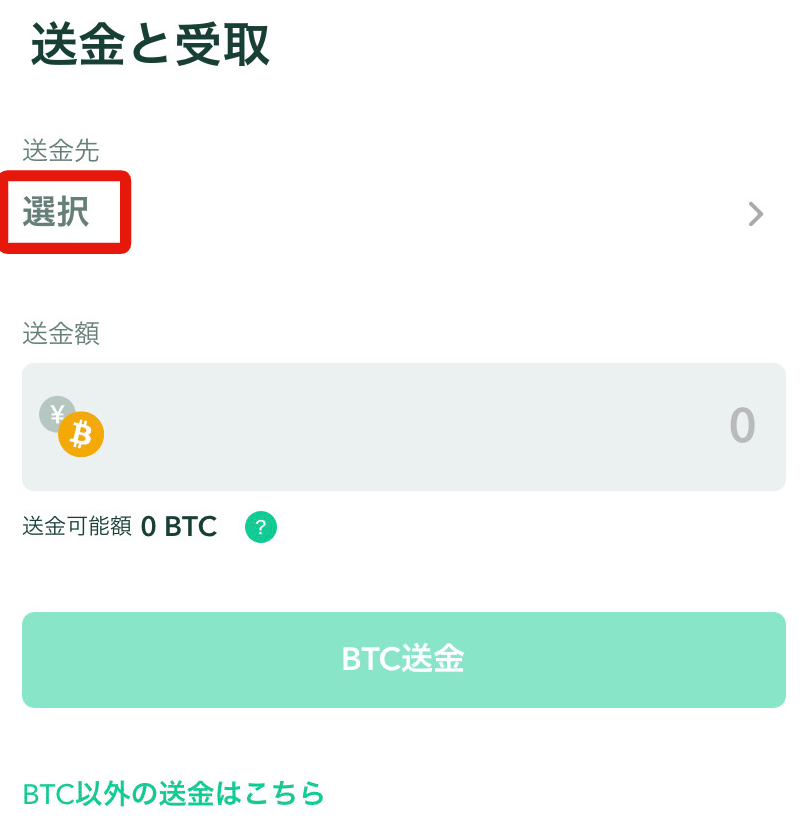
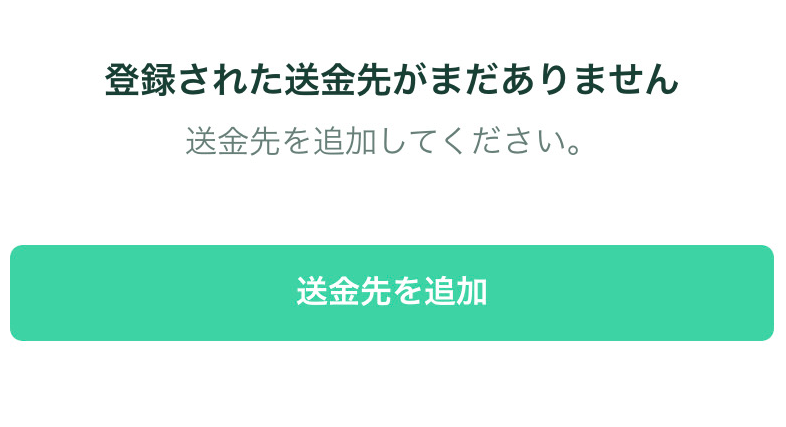
送金先名には、送金先が分かるような名前を入力しましょう。
送金先アドレスは入力もできますが、30桁以上の数字やアルファベットの大文字・小文字が羅列された文字列なので、QRコードでの読み取りをおすすめします。
送金先の登録が完了したら、送金額もしくは送金する仮想通貨の数量を入力しましょう。
金額を入力する枠内の左にあるアイコンをタップすると、日本円か仮想通貨の切り替えができます。
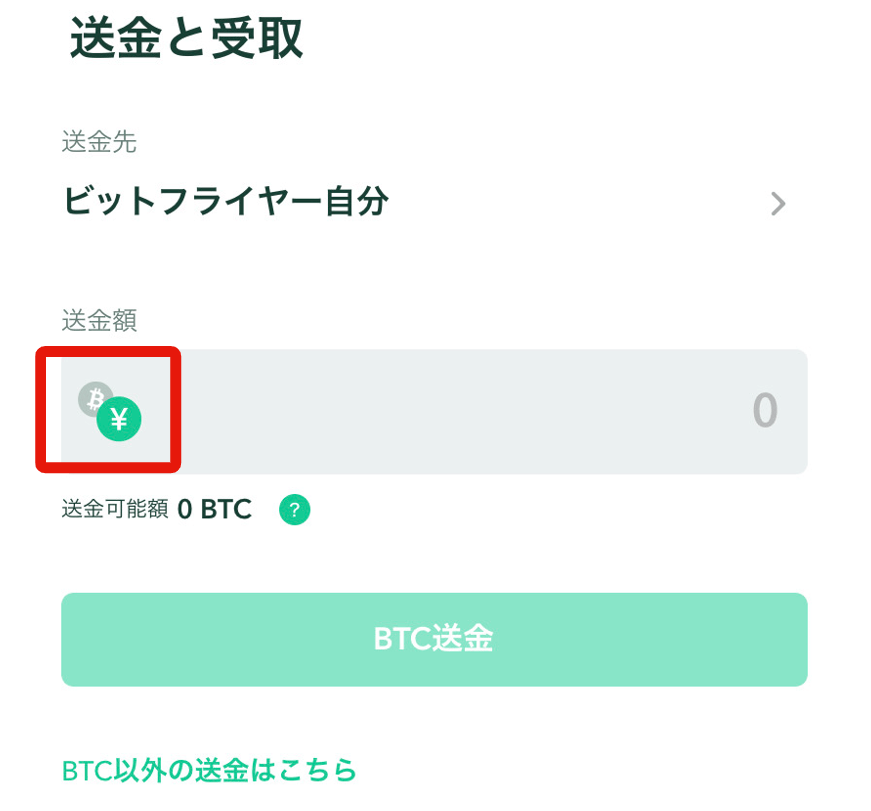
金額または数量を入力し、「BTC送金」をタップすれば送金完了です。
またビットコイン以外の仮想通貨を送金したい場合は、「BTC以外の送金はこちら」をタップすれば送金する仮想通貨を変更できます。
その他の仮想通貨を選択する場合は2段階認証が必要です。
送金したい仮想通貨を選択し、宛先や金額を入力した後「送金する」をタップすれば送金は完了します。
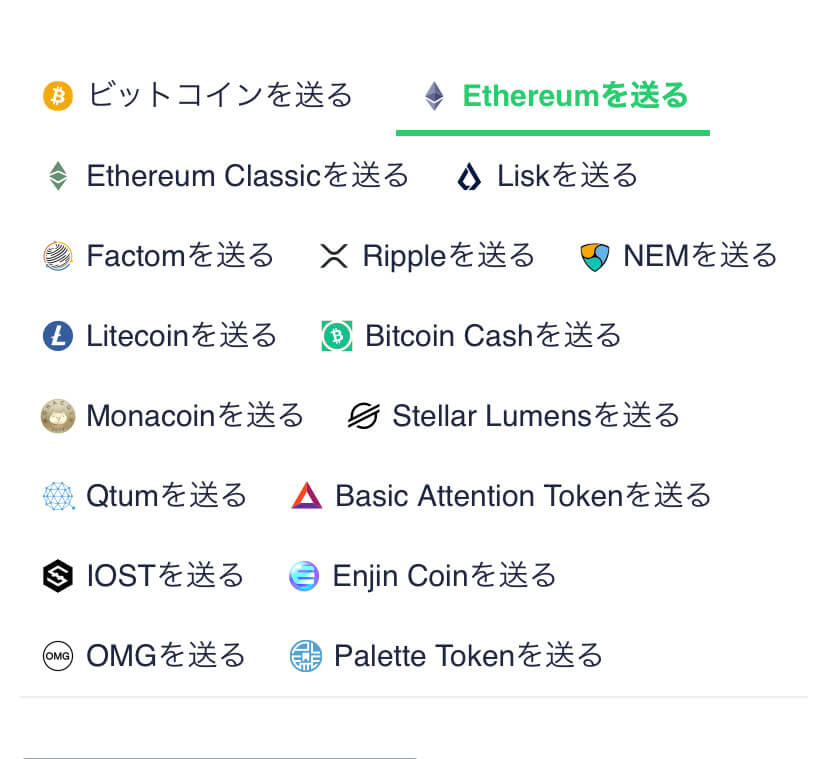
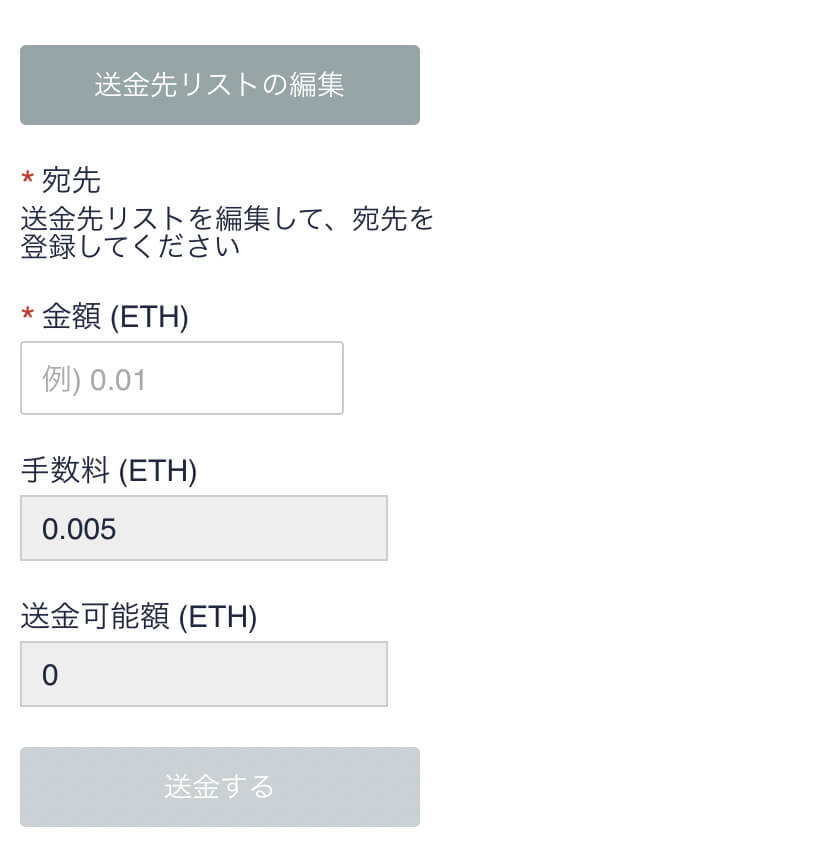
【仮想通貨の受取方法】
メインメニューの「送金と受取」をタップし、画面下の「受け取る」を選択して仮想通貨の受け取りの画面に切り替えます。
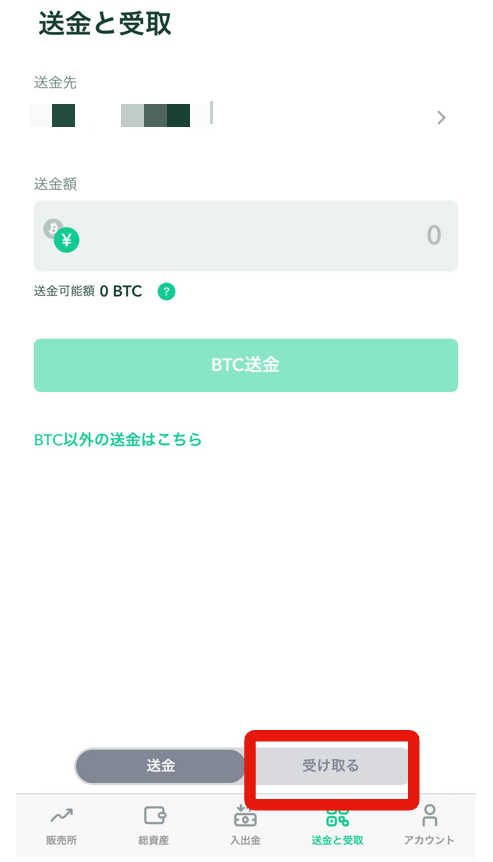
受け取りの画面内で自身のアドレスの作成ができるので、作成したアドレスを送り主に伝えましょう。
送金側が送金の手続きを完了させれば仮想通貨の受け取りができます。
Coincheck(コインチェック)アプリでウィジェットを設定する方法
コインチェックアプリのウィジェットを設定する方法について紹介します。
【iPhoneでウィジェットを設定する方法】
iPhoneのホーム画面で右方向にスワイプしてウィジェット画面を表示させましょう。
さらにウィジェット画面を一番までスクロールして、一番下に「編集」のボタンが出てきたらそれをタップ。
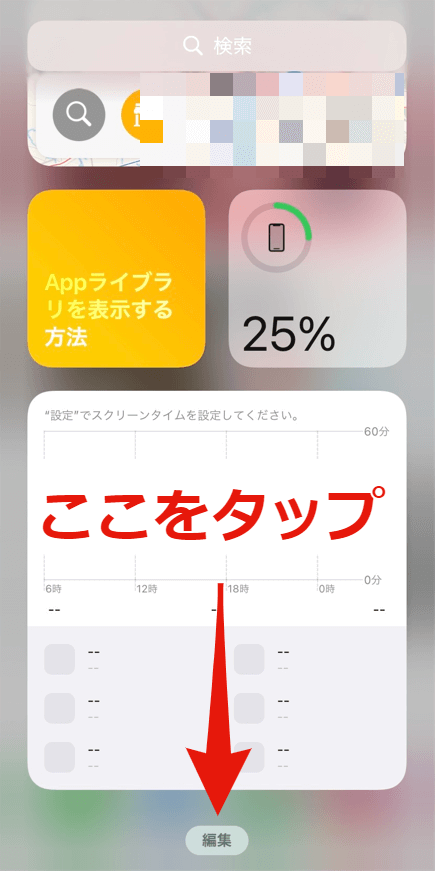
「カスタマイズ」の表示に変わったら、それをタップしてください。
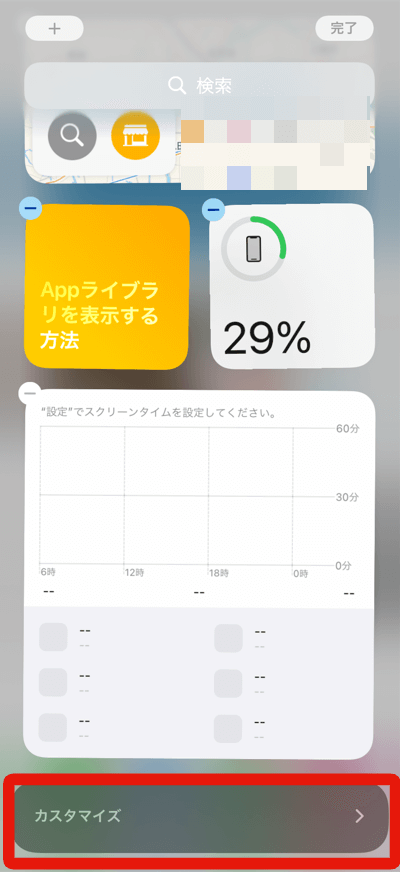
ウィジェットを追加する画面に遷移後、コインチェックの左側にあるプラスマークを押して「完了」をタップすれば、コインチェックアプリのウィジェットを設定できます。
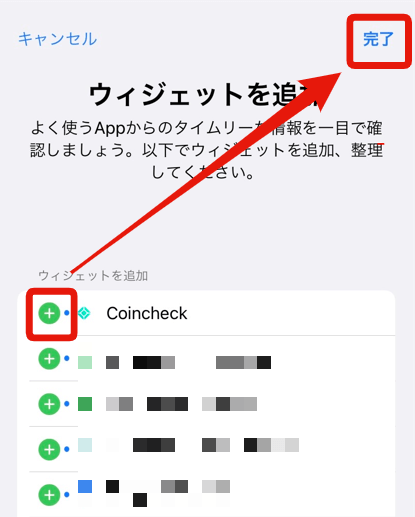
【Androidでウィジェットを設定する方法】
Android端末でウィジェットを設定する際は、まずはホーム画面上の何も表示されていない部分を長押ししてください。
長押しすると、画面上に設定できるウィジェットが表示されるので、コインチェックアプリのを選択します。
これでAndroid端末でのウィジェットの設定は完了です。
【ウィジェットの使い方】
ウィジェットの設定後、デフォルトでは一部の仮想通貨の表示しかありません。
すべての仮想通貨を表示させるには、「COINCHECK」の表示の右側にある右向き矢印をタップしましょう。
また仮想通貨が表示されている上の部分にある、3本線と矢印のアイコンをタップすると、通貨の表示順が変わります。
一番左にある上向き矢印と3本線(「↑≡」)のアイコンをタップすると、価格の上昇率が高い通貨順にソート。下の画像の①のアイコンです。
価格の下落率が高い順にソートしたい場合は、真ん中にある下向き矢印と3本線(「↓≡」)のアイコンをタップしましょう。下の画像の②のアイコンです。
一番右にある3つの点と3本線のアイコンをタップすると、ビットコインが最上部表示となるアプリと同じ並び順になります。下の画像の③のアイコンです。
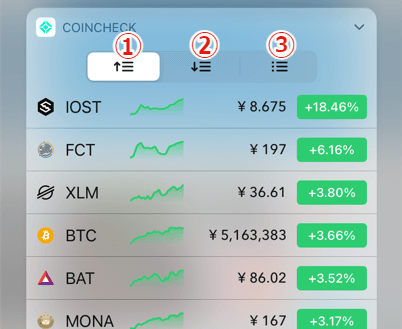
各仮想通貨をタップするとアプリが起動し、スマートフォン全体の画面でチャートを見れます。
価格の上昇率や下落率を手軽に確認できる便利なツールです。
\初心者でも使いやすい/
Coincheck(コインチェック)アプリのメリット
アプリダウンロード数では国内1位にも輝いたコインチェックアプリ。
コインチェックアプリを使うメリットについて知りたい方も多いと思います。
様々なメリットがあるからこその国内1位ですが、今回は次の3つのメリットを紹介します。
- 初心者でも使いやすく画面も見やすい
- 外出中でも相場動向の確認ができる
- パソコンがなくても取引できる
早速1つ目のメリットから順に見ていきましょう。
Coincheck(コインチェック)アプリは初心者でも使いやすく画面も見やすい
今回の記事内に出てくるコインチェックアプリを開設する画像は、すべて実際のコインチェックアプリの画面を映したものです。
記事を読みながら感じた方もいるかもしれませんが、コインチェックアプリの画面表示は非常にシンプルで分かりやすい仕様になっています。
またコインチェックが、2021年5月のアプリリニューアル時に行った利用者アンケートでは、70%の利用者が「チャート画面が使いやすくなった」と回答。
初心者だけでなく、既存のユーザーからも高い支持を受けていることが分かります。
近日中の更なるアップデートの予定もあり、ますますコインチェックアプリの使いやすさや機能性に期待が高まります。
Coincheck(コインチェック)アプリなら外出中でも相場動向の確認ができる
仮想通貨の価格は変動しやすいので、1日で価格が急騰したり暴落したりするのは珍しくありません。
価格変動の激しいタイミングだと、数時間や数分でも価格が大きく変動します。
コインチェックアプリをインストールしおけば、外出中でも相場の確認や仮想通貨の取引ができるので、価格の急な変動にも対応可能です。
プッシュ通知機能を設定しておけば、「外出している間に価格が暴落して大損した」「価格が急騰して購入するタイミングを逃した」ということも避けやすくなるでしょう。
外出中に仮想通貨の動向を知りたい方には、コインチェックアプリは必須アイテムです。
Coincheck(コインチェック)アプリならパソコンがなくても取引できる
パソコンがなくてもスマートフォンで仮想通貨の取引ができるのも大きなメリットです。
スマホ1つでチャートの確認や取引ができるので、ぱ沿婚を持っていない方でも仮想通貨を始められます。
また外出先にパソコンを持っていっても、チャートの確認や取引のたびにパソコンを起動するのは、あまり現実的ではありません。
コインチェックアプリをインストールしていれば、手軽に誰でもどこでも仮想通貨の取引ができます。
Coincheck(コインチェック)アプリのデメリットやリスク
人気が高く、メリットの多いコインチェックアプリですが、デメリットやリスクもあります。
アプリを利用するうえで、デメリットやリスクをきちんと知ることも大切です。
Coincheck(コインチェック)のアプリには取引所がない
コインチェックアプリの仮想通貨の取引は、販売所のみの対応で、取引所には対応していません。
2021年9月現在、コインチェックではパレットトークン(PLT)の取扱は取引所のみです。
パレットトークンの取引がしたい方は、アプリではなくブラウザから取引をしましょう。
またアプリでは販売所の対応のみなので、指値注文をしたい方もブラウザで取引をする必要があります。
アプリで取引所が利用できないのは、残念に思う方もいるでしょう。
スマホの紛失や盗難は大切な情報や資産も消える
コインチェックアプリに限ったリスクではありませんが、スマートフォンの紛失や盗難には十分注意しましょう。
コインチェックアプリに入っている情報や資産はとても大切なものです。
紛失や盗難によって、最悪の場合、個人情報や資産を他人に悪用されるおそれもあります。
コインチェックアプリの他にも、大切な情報や思い出がたくさん入ったスマートフォンの管理は徹底するようにしましょう。
Coincheck(コインチェック)アプリの口コミや評判は?
コインチェックアプリの機能や使い方、メリット・デメリットについての情報を得たら、あとは実際に使っている人の評判も気になるかと思います。
コインチェックアプリを実際に利用している人の口コミや評判を集めたので、ぜひ参考にしてみてください。
Coincheck(コインチェック)アプリの良い口コミと評判
コインチェックアプリの良い口コミをまとめました。
- 入金から出金までスムーズにできた
- アプリが見やすくて使いやすい!
- アプリでの本人確認が2時間ほどで承認された。もっとかかると思ったので良かった。
- チャートが見やすい
- 機種変更してもアカウントの復活ができた
コインチェックアプリのメリットでも紹介したように、アプリの使いやすさや見やすさに定評がありました。
Coincheck(コインチェック)アプリの悪い口コミと評判
コインチェックアプリの悪い口コミをまとめました。
- 取引所がなくて不便
- スプレッドが広い
- レバレッジをかかけた取引ができない
- 本人確認に時間がかかった
本人確認が承認される時間について、早いと感じる人と遅いと感じる人がいました。
具体的な時間だと、数時間で承認された人もいれば、数日経ってもなかなか承認されない人も。
コインチェックに登録する人が殺到しているタイミングだと、本人確認に時間がかかってしまうかもしれません。
あまりにも本人確認にかかる時間が長い場合、一度コインチェックへ問い合わせをするのをおすすめします。
\アプリDL数国内No.1/
Coincheck(コインチェック)アプリで仮想通貨の取引をしよう
今回はコインチェックが提供するスマホアプリについて、詳しく解説しました。
機能性も高く初心者にも優しいので、これから仮想通貨を始める方にもおすすめです。
画面が見やすく使いやすいアプリをインストールして、いつでもどこでもコインチェックで仮想通貨の取引をしましょう。